Nguyên nhân laptop không bắt được wifi win 7 và 5 cách tự khắc phục hiệu quả
Tính chất công việc thường xuyên phải ra ngoài để làm việc vì vậy wifi là vô cùng quan trọng với người sử dụng. Nhưng người dùng rất thường xuyên gặp phải tình trạng laptop không bắt được wifi win 7. Vậy nguyên nhân là do đâu và có những cách tự khắc phục nào hiệu quả? Cùng Bệnh Viện Công Nghệ 88 tìm hiểu ngay sau đây nhé! >> Có thể bạn sẽ quan tâm đến dịch vụ sửa laptop - laptop không kết nối được wifi

Nguyên nhân chính khiến laptop không bắt được wifi win 7
Có rất nhiều nguyên nhân gây ra lỗi laptop không vào được wifi, một số lỗi thường gặp nhất ví dụ như:
– Chưa bật tính năng phát Wifi trên Laptop
– Máy tính chưa có driver Wifi hoặc driver Wifi đã cũ và hoạt động không được ổn định
– Nguyên nhân từ bộ Router, bộ phát wifi mà máy tính bạn đang lấy tín hiệu
– Đối với win 10, lỗi laptop không bắt được wifi win 10 do trước đó đã cài 1 phần mềm client VPN để cấu hình Fake địa chỉ IP, khiến Windows 10 hiểu nhầm là lỗi
– Do máy tính bị nhiễm virus
5 cách khắc phục lỗi laptop không bắt được wifi win 7
- Làm Mới Địa Chỉ IP Cho Laptop Windows 7
Làm mới địa chỉ IP, thay đổi địa chỉ IP là cách giúp bạn có thể sửa lỗi laptop không bắt được wifi win7 trong trường hợp bị trùng IP hoặc vì một nguyên nhân nào đó khiến IP của bạn không thể kết nối.
Bước 1: Nhấn tổ hợp phím Windows + R sau đó gõ cmd để truy cập vào Command Prompt.
Bước 2: Sau khi giao diện của Command Prompt hiện lên bạn gõ lệnh ipconfig /flushdns rồi enter.
Bước 3: Đợi cho lệnh chạy xong, mất vài giây thôi chúng ta tiếp tục gõ lệnh ipconfig /release và tiếp tục nhấn Enter.
Bước 4: Cuối cùng hãy nhập lệnh ipconfig /renew và gõ enter lần cuối để hệ thống cấp phát cho bạn địa chỉ IP mới.
Đợi cho hệ thống cấp phát IP xong bạn hãy tắt Command Prompt đi và kiểm tra lại mạng của mình xem lỗi laptop Windows 7 không bắt được Wifi còn xảy ra hay không nhé.
- Reset Lại TCP / IP Trên Laptop Windows 7
Reset lại TCP / IP là một cách để sửa lỗi laptop Windows 7 không bắt được Wifi. Dây cũng là cách khá phổ biến để sửa lỗi WiFi trên Windows. Nó rất dễ thực hiện nên bạn đọc hãy chú ý và copy & paste các dòng code dưới đây nhé.
Bước 1: Đầu tiên hãy mở Control Panel lên sau đó gõ cmd và mở công cụ Command Prompt này bằng Run as administrator nhé.
Bước 2: Tiếp sau đó hãy nhập lệnh netsh int ip reset khi cửa sổ của Command Prompt được hiện lên.
Bước 3: Nhập tiếp dòng lệnh netsh int tcp set heuristics disabled sau khi dòng lện trên chạy xong,
Tiếp tục tắt tính năng Auto Turning Level bằng cách nhập lệnh netsh int tcp set global autotuninglevel=disabled.
Cuối cùng hãy nhập dòng lệnh netsh int tcp set global rss=enabled và nhấn Enter.
Bước 4: Sau khi chạy tất cả các dòng lệnh trên trong Command Prompt chúng ta đóng công cụ này lại và khởi động lại máy xem lỗi laptop Windows 7 không bắt được Wifi còn hay không nhé.
- Tắt Các Chương Trình Diệt Virus - Sửa lỗi laptop không bắt được wifi win 7
Đôi khi các chương trình diệt virus trên máy tính lại là một trong những nguyên nhân chính cản trở việc kết nối WiFi của laptop. Mặc dù trường hợp này khá hiếm khi xảy ra tuy nhiên để đảm bảo việc sửa lỗi laptop Windows 7 không bắt được Wifi bạn cũng có thể thử tắt, hoặc gỡ phần mềm diệt virus ra tạm thời rồi kết nối lại xem.
- Cài Đặt Lại Driver WiFi Windows 7
Đôi khi vấn đề phát sinh lỗi laptop Windows 7 không bắt được Wifi là do driver của bạn bị hỏng, có vấn đề như virus ăn mất hoặc vì một vài nguyên nào khác nữa gây nên. Chính lúc này bạn nên tiến hành cài lại driver WiFi. Trong trường hợp không biết driver WiFi của mình như thế nào hãy sử dụng các phần mềm thứ 3 sẽ giúp bạn tìm kiếm và cài đặt driver tự động, cụ thể hãy cài Driver Booster vào máy tính của mình tại đây, sau khi cài Driver Booster sẽ chạy và quét toàn bộ driver còn thiếu trên máy tính của bạn. Tất nhiên hãy lưu ý để áp dụng cách này bạn phải chắc chắn
- Khởi Động Lại Modem WiFi
Modem hay Router WiFi vì một lý do nào đó mà xảy ra sự xung đột khiến xảy ra lỗi laptop Windows 7 không bắt được Wifi hoặc do thiết bị đã hoạt động trong một thời gian dài dẫn tới bị treo... Để xử lý bạn chỉ cần tắt và mở lại Modem, Router WiFi hoặc rút nguồn điện rồi cắm trở lại, khi đó thiết bị sẽ tự động "fix" các xung đột và máy tính bạn có thể kết nối WiFi trở lại bình thường.
Trên đây là một số nguyên chính cũng như một số cách tự khắc phục tình trạng laptop không bắt được wifi win 7 đơn giản hiệu quả. Chúc các bạn áp dụng thành công.
Bệnh viện Công nghệ 88 - Đơn vị sửa chữa uy tín Hà Nội
Cẩn Thận - Tận Tâm - Chuyên Nghiệp
***
Website: http://benhviencongnghe88.vn/
Địa chỉ:
Số 40 Trần Đại Nghĩa, Hai Bà Trưng, Hà Nội
Hotline: 0246.294.0461
Số 117 Lương Thế Vinh, Thanh Xuân, Hà Nội
Hotline: 0246.6523.200
Số 135 Chùa Láng, Đống Đa, Hà Nội
Hotline: 024.7106.9999 nhấn phím 3
Số 63 Nguyễn Thiện Thuật, Quận 3
- Cách cài đặt Microsoft Office Macbook miễn phí cực nhanh
- Tổng hợp 5 lỗi không nhận USB và cách khắc phục nhanh chóng!
- Thử ngay 3 cách khắc phục lỗi không bắt được wifi win 10 đơn giản, hiệu quả nhất
- Cách sửa wifi trên laptop tại nhà nhanh chóng hiệu quả nhất 2022
- Cách khắc phục kết nối wifi trên máy tính đơn giản nhất
- Laptop wifi yếu ? Mẹo hay thử ngay hôm nay!
- Laptop không mở được wifi có phải do lỗi gì nghiêm trọng không? 6 cách khắc phục đơn giản nhất?
- Laptop không thấy wifi khắc phục như thế nào cho đúng ?
- Máy tính kết nối wifi nhưng không có mạng phải làm sao đây?
- Không hiển thị cột sóng wifi trên laptop hay laptop không bắt được wifi 5GHz thì phải làm sao?
Bài viết liên quan
-
 Địa chỉ sửa máy không bắt được Wifi win 7 uy tín, giá rẻ tại Hà Nội
26-10-2020, 2:56 pm
Địa chỉ sửa máy không bắt được Wifi win 7 uy tín, giá rẻ tại Hà Nội
26-10-2020, 2:56 pm
-
 Cách sửa lỗi laptop không bắt được wifi trong win 7 và địa chỉ sửa chữa uy tín
26-10-2020, 2:52 pm
Cách sửa lỗi laptop không bắt được wifi trong win 7 và địa chỉ sửa chữa uy tín
26-10-2020, 2:52 pm
-
 Địa chỉ sửa lỗi laptop không bắt được wifi trên win 7 và những lưu ý khi đi sửa
26-10-2020, 2:45 pm
Địa chỉ sửa lỗi laptop không bắt được wifi trên win 7 và những lưu ý khi đi sửa
26-10-2020, 2:45 pm
-
 Cách khắc phục lỗi không bắt được wifi của laptop win 7
26-10-2020, 2:23 pm
Cách khắc phục lỗi không bắt được wifi của laptop win 7
26-10-2020, 2:23 pm
-
 Laptop Win 7 không bắt được wifi, nguyên nhân và cách khắc phục
26-10-2020, 2:19 pm
Laptop Win 7 không bắt được wifi, nguyên nhân và cách khắc phục
26-10-2020, 2:19 pm
-
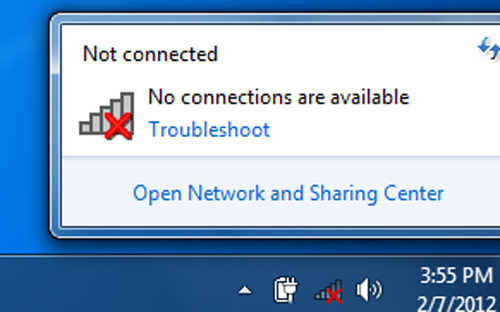 Cách khắc phục máy tính không bắt được wifi Win 7 đơn giản, nhanh chóng
26-10-2020, 2:13 pm
Cách khắc phục máy tính không bắt được wifi Win 7 đơn giản, nhanh chóng
26-10-2020, 2:13 pm
-
 Cách khắc phục đơn giản khi máy tính không bật được wifi
06-08-2020, 12:02 pm
Cách khắc phục đơn giản khi máy tính không bật được wifi
06-08-2020, 12:02 pm


